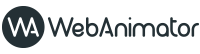Hallo!
Ich versuche schon seit gestern hier jemanden zu erreichen. Ich würde ja auch gerne so etwas wie eine Hotline anrufen, aber unter "Support" landet man ja nur hier.
Ich habe Geld bezahlt und möchte gerne mit dem Programm arbeiten, auch mit der zusätzlich erworbenen Template-Collection.
Folgende Probleme nochmal:
1. die Template-Collection 1 wird im Menu nicht angezeigt. Im Installationsordner der Collection ist nur eine Uninstall-Exe und eine unins000.dat
Wo sind die Templates?
2. Lt. Video- und PDF-Anleitung ist die sogenannte "Bühne" ein weißes Feld mit einem Raster. Bei mir sieht es aber so aus:
(Animator5.jpg)
Objekte, z. B. ein Rechteck, werden außerhalb der "Bühne" positioniert. Warum? (Animator1.jpg) Außerdem kann ich keinen Rahmen um das Objekt ziehen, so, wie im Video gezeigt.
3. Beim Versuch ein Bild auf die Bühne zu ziehen hängt das Programm sich auf und es kommt eine Fehlermeldung.
Außerdem wird das Bild als Hintergrund eingefügt. Das will ich aber nicht.
Leider kann ich ja keine weiteren Dateien anhängen.
Ich warte jetzt auf eine schnelle Antwort, oder zumindest auf einen Verweis auf eine Hotline, damit ich das gekaufte Programm auch verwenden kann....
WebAnimator Plus - nur Probleme-
-
Michael Bolz
- Posts: 5
WebAnimator Plus - nur Probleme-
- Attachments
-
- Animator1.jpg (236.39 KiB) Viewed 2554 times
-
- Animator1.jpg (236.39 KiB) Viewed 2554 times
-
- Animator5.jpg (237.42 KiB) Viewed 2554 times
Hallo,
zu Ihrem Punkt habe ich soeben Ihren separaten Eintrag beantwortet.
Umden Fehler (Ihr Punkt 2) zu lokalisieren, schicken Sie uns bitte einmal eine Logdatei an logs@webanimator.com zu. Sie finden die Datei unter
C:\Users\[IHR Windows User]\AppData\Local\soft-evolution\WebAnimator Plus\Logfile.txt
bzw. unter
C:\Users\[IHR Windows User]\AppData\Local\soft-evolution\WebAnimator\Logfile.txt
Bitte beachten Sie, dass das Verzeichnis "AppData" zunächst nicht angezeigt wird, weil es von Windows versteckt wird. Um versteckte Verzeichnisse anzuzeigen öffnen Sie im Windows Explorer unter Ansicht die Optionen. In dem Fenster können Sie dann unter Ansicht in der Liste "Versteckte dateien und Ordner" den Punkt "Ausgeblendete Dateien und Ordner anzeigen" wählen.
zu Ihrem Punkt habe ich soeben Ihren separaten Eintrag beantwortet.
Umden Fehler (Ihr Punkt 2) zu lokalisieren, schicken Sie uns bitte einmal eine Logdatei an logs@webanimator.com zu. Sie finden die Datei unter
C:\Users\[IHR Windows User]\AppData\Local\soft-evolution\WebAnimator Plus\Logfile.txt
bzw. unter
C:\Users\[IHR Windows User]\AppData\Local\soft-evolution\WebAnimator\Logfile.txt
Bitte beachten Sie, dass das Verzeichnis "AppData" zunächst nicht angezeigt wird, weil es von Windows versteckt wird. Um versteckte Verzeichnisse anzuzeigen öffnen Sie im Windows Explorer unter Ansicht die Optionen. In dem Fenster können Sie dann unter Ansicht in der Liste "Versteckte dateien und Ordner" den Punkt "Ausgeblendete Dateien und Ordner anzeigen" wählen.